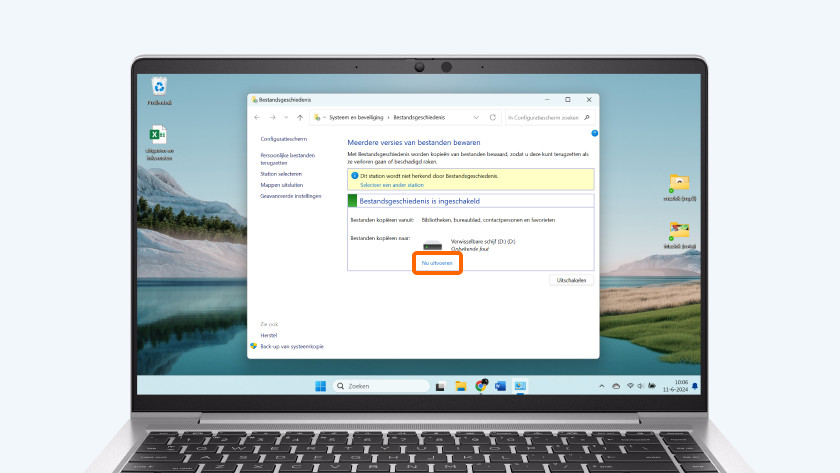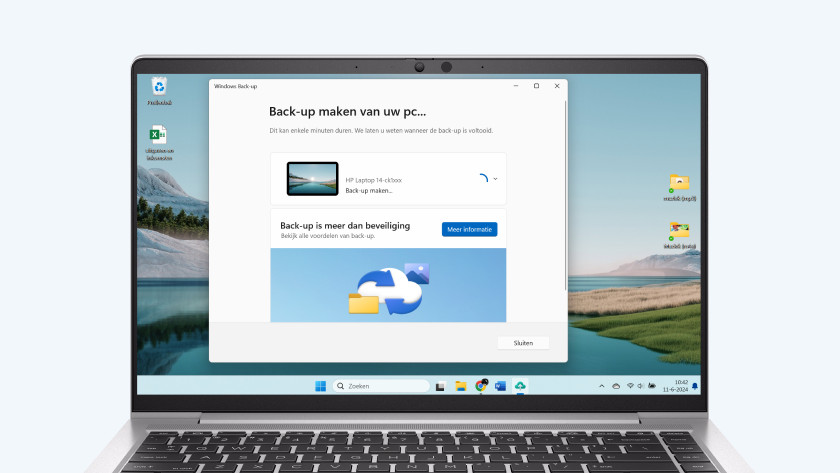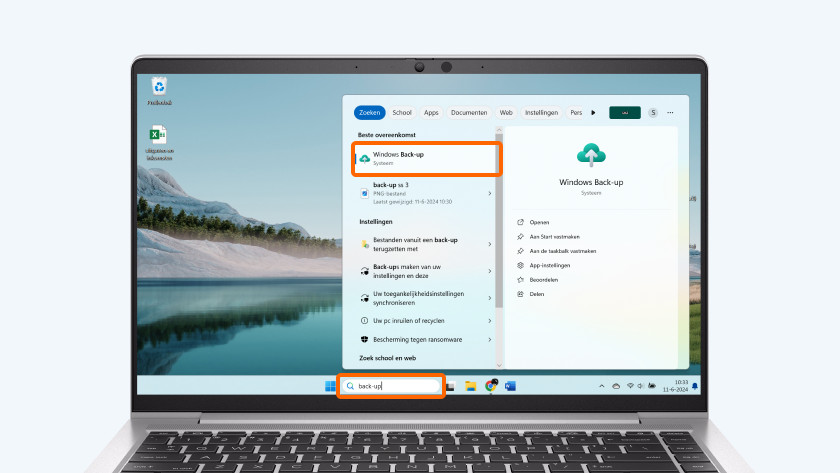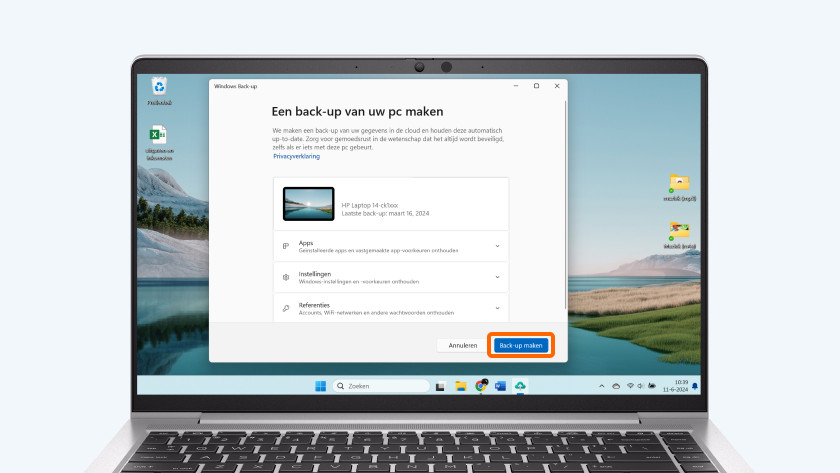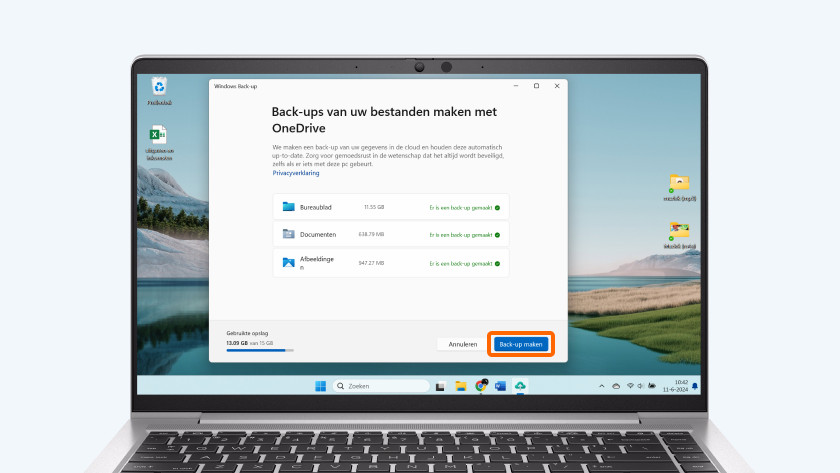Comment faire une sauvegarde sous Windows ?
Différents types de sauvegardes

Tout d'abord, réfléchissez au type de sauvegarde que vous souhaitez effectuer. Vous préférez stocker vos fichiers sur un appareil externe ou dans le cloud ? L'avantage d'un appareil externe, tel qu'un disque dur, est que vous n'avez pas besoin d'une connexion internet. Avec le cloud, vos fichiers sont souvent stockés automatiquement, ce qui permet de les tenir à jour en permanence.
- Sauvegarde via un disque dur externe.
- Sauvegarde via Microsoft OneDrive.
Option 1 : sauvegarde sur disque dur externe
Si vous voulez conserver des fichiers sur un périphérique externe, le plus simple est d'utiliser un disque dur externe pour votre sauvegarde.
- Connectez le disque dur externe à votre PC portable. Pour ce faire, branchez le connecteur USB du disque dur sur un port USB du PC portable.
- Dans la barre de recherche, tapez « Historique des fichiers ».
- Dans la liste des résultats de la recherche, cliquez sur Historique des fichiers.
- L'écran de configuration de la fonction de sauvegarde s'affiche. Cliquez sur Exécuter maintenant. Vous ferez alors une sauvegarde. Ensuite, vos fichiers seront sauvegardés automatiquement chaque fois que vous connecterez le disque dur externe à l'ordinateur portable.
Option 2 : sauvegarde Microsoft OneDrive
-
Cliquez sur « Sauvegarder ».
-
Cliquez à nouveau sur « Sauvegarder ».
Si vous voulez conserver des fichiers dans un cloud, le moyen le plus simple est d'utiliser Microsoft OneDrive pour votre sauvegarde.
- Dans la barre de recherche, tapez « Sauvegarde ».
- Dans la liste des résultats de la recherche, cliquez sur Sauvegarde Windows.
- Cliquez ensuite sur Suivant. Cliquez ensuite sur Créer une sauvegarde. Cliquez ensuite sur Sauvegarder à nouveau.
- Vos fichiers seront sauvegardés dans quelques minutes. N'éteignez pas votre PC portable avant que la sauvegarde ne soit terminée.
Remarque : Vous disposez gratuitement d'un espace de stockage de 5 gigaoctets. Pour plus d'espace de stockage, vous devez souscrire un abonnement. Il existe d'autres services cloud que Microsoft OneDrive. Pensez par exemple à Google Drive et Dropbox.